如何处理CAD工具栏字体模糊问题
在CAD工具栏中遇到字体模糊问题是一个常见的困扰。模糊的字体往往影响到我们对工具栏按钮的辨认和使用。下面将介绍一些解决这个问题的方法:
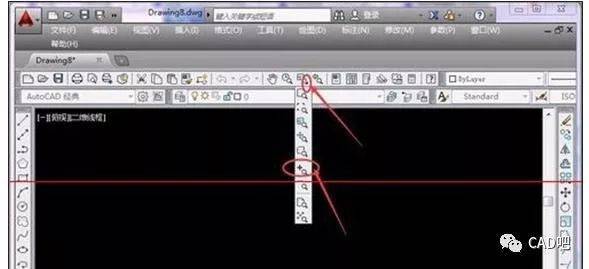
1. 调整显示器分辨率:如果你的显示器分辨率设置得过低,可能会导致CAD工具栏上的字体显示模糊。尝试增加显示器分辨率,看看是否会有改善。
2. 调整CAD字体设置:在CAD软件中,有时候我们可以通过调整字体设置来解决模糊问题。打开CAD的选项设置,找到“显示”或“界面”选项,尝试更改字体设置为更清晰的字体,如Arial或Tahoma等。
3. 更新显卡驱动程序:过时的显卡驱动程序可能会导致CAD工具栏字体模糊。检查你的显卡制造商的官方网站,下载和安装最新的显卡驱动程序。
4. 设置平滑字体显示:有些操作系统提供了平滑字体显示的选项,可以通过设置来改善CAD工具栏字体的清晰度。在操作系统的控制面板中找到“显示设置”或“外观和个性化”选项,尝试启用平滑字体显示。
5. 调整CAD界面缩放:CAD软件通常提供了界面缩放的选项,通过缩放可以改变工具栏的大小和字体的清晰度。尝试调整CAD界面的缩放比例,看看是否会有改善。
在尝试以上方法之后,如果CAD工具栏字体仍然模糊,可能是因为你的显示器不支持更高的分辨率或者显卡不够强大。在这种情况下,你可能需要考虑更换显示器或者升级显卡来解决问题。
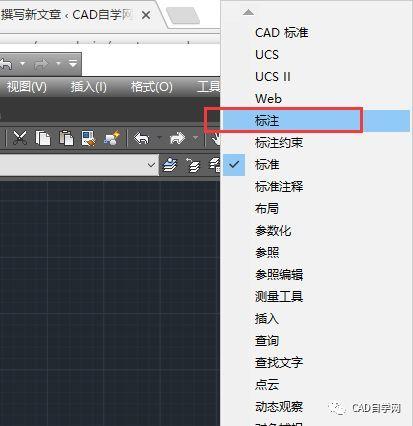
总之,处理CAD工具栏字体模糊问题需要尝试不同的解决方法,根据具体情况逐一排除可能的原因。希望以上方法能够帮助你解决这个困扰,提升CAD使用体验。
BIM技术是未来的趋势,学习、了解掌握更多BIM前言技术是大势所趋,欢迎更多BIMer加入BIM中文网大家庭(http://www.wanbim.com),一起共同探讨学习BIM技术,了解BIM应用!
相关培训